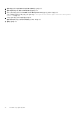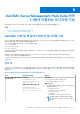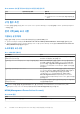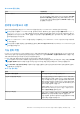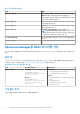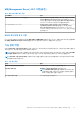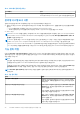Install Guide
Table Of Contents
- Dell EMC OpenManage Integration Version 7.1 for Microsoft SCOM(System Center for Operations Manager) 설치 가이드
- 개요
- OMIMSSC 구성 요소
- OMIMSSC에 대한 시스템 요구 사항
- OMIMSSC 설치, 구성 및 관리
- OMIMSSC 및 해당 구성 요소 관리
- Operations Manager용 Dell EMC Server Management Pack Suite 설치
- 필수 사전 조건
- .exe 파일을 사용하여 Dell EMC Server Management Pack Suite 설치
- 여러 관리 서버에 Dell EMC Server Management Pack 설치
- 이전 버전의 Dell EMC Server Management Pack Suite에서 업그레이드
- Operations Manager 2012 R2에서 Operations Manager 2016으로 업그레이드
- Operations Manager 이전 버전의 업그레이드
- Dell EMC Server Management Pack Suite의 복구 옵션 사용
- Dell EMC Server Management Pack 제거
- 트랩 및 트랩 기반 장치 모니터를 모니터링하도록 Operations Manager 구성
- Dell EMC 기능 관리 대시보드
- Dell EMC Server Management Pack Suite 버전 7.1에서 지원되는 모니터링 기능
- Dell EMC OMIMSSC 버전 7.1에서 지원되는 모니터링 기능
- 문제 해결
- OMIMSSC 어플라이언스와 Operations Manager 콘솔 간의 연결 끊어짐
- Mozilla Firefox 브라우저를 통해 Dell EMC OMIMSSC 관리 포털에 액세스하는 동안 오류 메시지
- OMIMSSC 어플라이언스에 연결하지 못함
- Dell EMC OMIMSSC 어플라이언스와 Operation Manager 콘솔 간의 연결 테스트 실패
- IP 주소가 OMIMSSC 어플라이언스에 할당되지 않음
- 어플라이언스 검색 작업이 진행 상태에서 멈춤
- Operations Manager 콘솔에서 Dell EMC OMIMSSC를 시작할 수 없음
- Dell EMC OMIMSSC 재시작 후 Dell EMC 장치 검색 및 모니터링 실패
- 이벤트 ID 33333: SqlError에서 DAL(Data Access Layer) 재시도 거부
- Dell EMC 기능 관리 대시보드가 채워지지 않음
- 기능 관리 대시보드 작업 실패
- 기능 관리 경고
- 기능 관리 호스트 서버의 상태 서비스가 작동하지 않음
- 부록
- Dell EMC 지원 사이트에서 문서 액세스
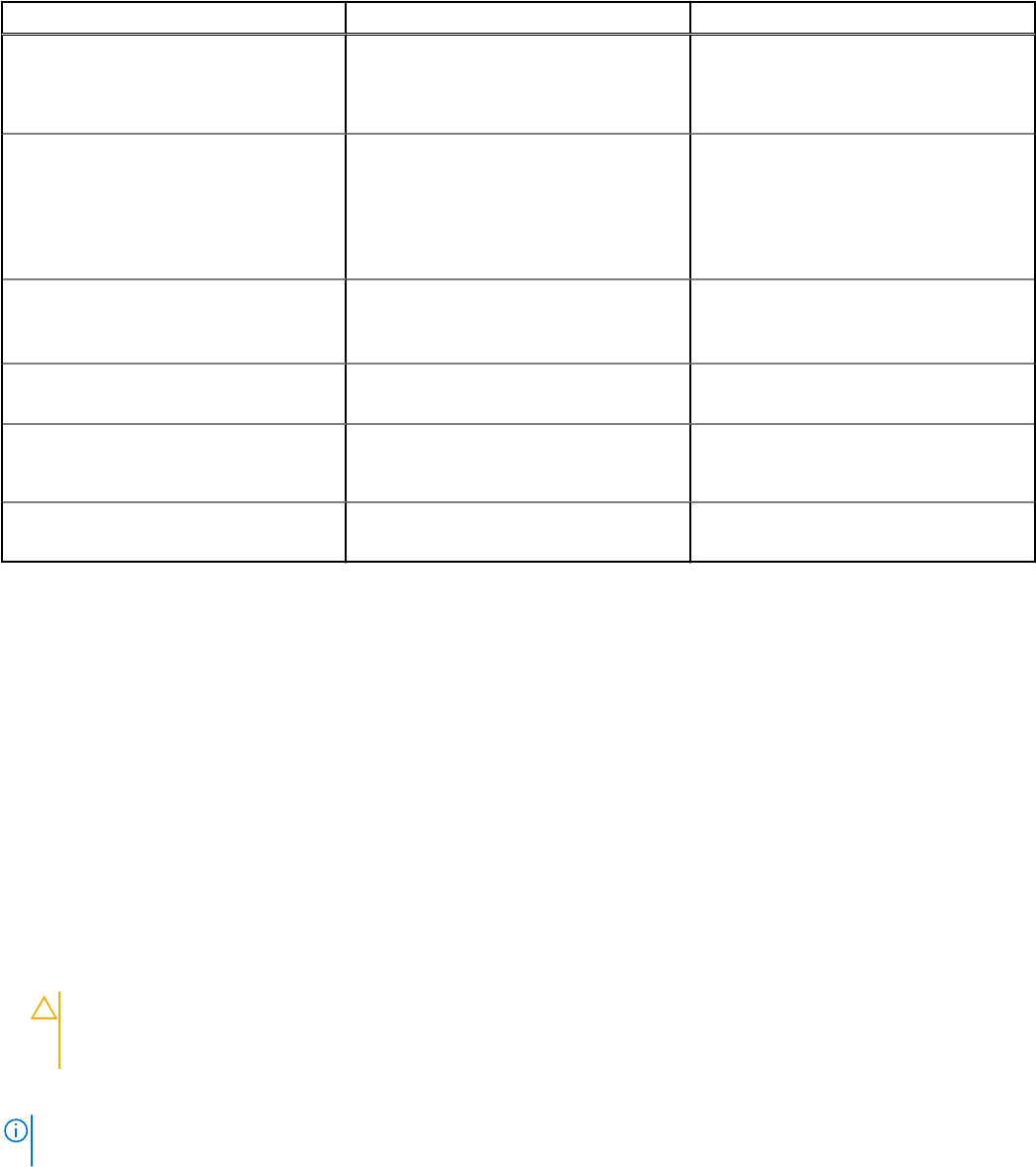
표 9. Dell EMC 기능 관리 대시보드를 사용하여 Dell EMC 모니터링 기능 사용자 지정 – 확장 및 상세
기능 확장 가능 상세 정보
Dell EMC 서버 및 랙 워크스테이션 모니
터링
서버 및 구성 요소 그룹 수준의 인벤토리
및 상태 모니터링.
메모리, 프로세서, 센서, 네트워크 인터페
이스, 스토리지 컨트롤러, 디스크 및 볼륨
에 대한 상세 인벤토리 및 모니터링. BIOS
정보도 표시됩니다.
Dell EMC 서버 및 랙 워크스테이션 모니
터링(라이센스 필요)
● 개별 구성요소까지 인벤토리화.
● 서버, 랙 워크스테이션 및 구성 요소 그
룹 레벨에서 상태 모니터링.
● 개별 구성 요소의 인벤토리 및 상태 모
니터링.
● 전원, 온도, 네트워크 인터페이스 카드
프로세서, 메모리, CUPS(초당 컴퓨터
사용량), PCIeSSD 마모 레벨 및 IO 성
능 지표에 대한 지표를 표시합니다.
Dell EMC 섀시 모니터링 ● 섀시 인벤토리
● 섀시 슬롯 요약
● 섀시의 상태 모니터링
개별 섀시 구성 요소의 인벤토리 및 상태
모니터링.
DRAC 모니터링 ● iDRAC 인벤토리
● iDRAC 상태 모니터링
해당 없음.
Dell EMC 섀시 모듈러 서버 상관 관계 모듈러 서버와 섀시의 상호 연관 – 섀시부
터 모듈러 서버 내부의 구성 요소까지 인
벤토리 및 상태를 표시합니다.
해당 없음.
Dell EMC 네트워크 스위치 모니터링 ● 네트워크 스위치 인벤토리
● 네트워크 스위치 상태 모니터링
개별 네트워크 스위치 구성 요소의 인벤토
리 및 상태 모니터링.
Dell EMC 기능 관리 대시보드를 사용하여 Dell EMC 모니터링 기능 제거
모니터링 기능을 제거하려면 Dell EMC 기능 관리 대시보드를 사용합니다. 모니터링 기능을 제거하기 전에 열려 있는 모든 알림을 닫
거나 해결하십시오. 모니터링 기능을 제거하는 동안 Dell EMC 기능 관리 대시보드는 모든 재정의 참조를 설치 폴더의 백업으로 내보
내지만, 사용자 지정 그룹 정보 및 인스턴스 레벨 정보 재정의는 나중에 다시 사용할 수 없습니다.
모니터링 기능을 제거하려면 다음 단계를 따르십시오.
1. Operations Manager를 시작하고 모니터링을 클릭합니다.
2. 모니터링 창에서 Dell EMC > Dell EMC 기능 관리 대시보드로 이동합니다.
Dell EMC 기능 관리 대시보드 창에 Operations Manager에 있는 모니터링 기능 목록이 표시됩니다.
3. 제거하려는 모니터링 기능을 선택합니다.
4. 작업 창 아래에서 Dell EMC 모니터링 기능 작업을 확장합니다.
5. 기능 제거를 클릭하여 모니터링 기능을 제거합니다.
예를 들어 Dell EMC 서버 및 랙 워크스테이션 모니터링 기능을 제거하려면 작업 창 아래의 모니터링 기능 제거를 클릭합니다.
6. 작업 실행 - 기능 제거 화면에서 사전 정의된 Run As 계정 사용 옵션을 선택합니다.
7. 실행을 클릭합니다.
주의: 재정의해야 하는 종속성 또는 연결이 있는 경우 데이터 손실이 발생하며 작업 실패와 함께 적절한 메시지가 표시됩니
다. 작업을 계속하려면 재정의를 클릭하고 경고/오류 자동 해결 재정의를 참으로 설정합니다. 자세한 내용은 Dell EMC 기능
관리 대시보드 작업 실패를 참조하십시오.
8. 작업이 완료되면 다음을 클릭합니다.
노트: 사용자 지정 그룹 또는 인스턴스에 참조된 재정의가 있는 경우 Dell EMC 기능 관리 대시보드에서 모니터링 기능 제거 작업
을 수행하지 못할 수 있습니다. 이러한 경우 사용자 지정 그룹 또는 인스턴스와 연결된 재정의를 제거해야 합니다.
Operations Manager로 관리 팩 가져오기
관리 팩을 가져오려면 Operations Manager 관리 팩 가져오기 마법사를 사용합니다.
1. Operations Manager 콘솔을 시작합니다.
2. 탐색 창에서 관리를 클릭합니다.
Dell EMC 기능 관리 대시보드 31